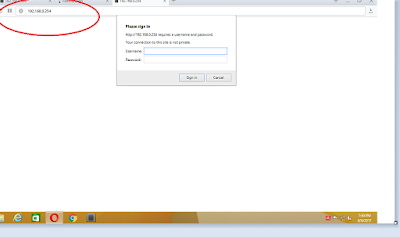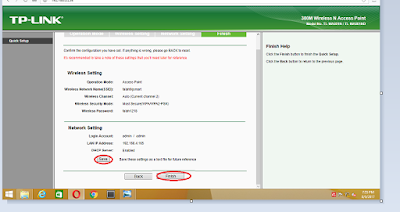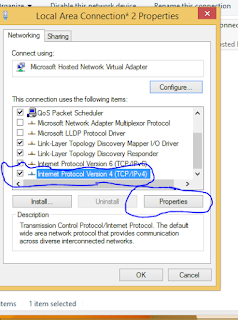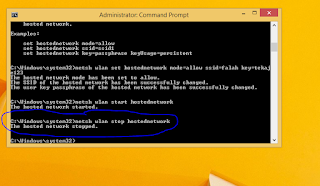Assalamualaikum wr.wb
kali ini saya akan membagikan tutorial cara membuat jaringan wifi infrastruktur pada wireless access point, oke gaes langsung saja ikuti tutorialnya..
PERSIAPAN:
1. Siapkan satu paket kotak wireles access point untuk membuat wifi


Read more ...
kali ini saya akan membagikan tutorial cara membuat jaringan wifi infrastruktur pada wireless access point, oke gaes langsung saja ikuti tutorialnya..
PERSIAPAN:
1. Siapkan satu paket kotak wireles access point untuk membuat wifi

Keterangan: 1. Kabel power: pengisi daya
2. Kabel lan: untuk penghubung access point dengan PC
3. Antena: sharing data jaringan
4. Access Point: utama
5. PPOE: Penghubung daya listrik yang terletak jauh dari access point
2. Satu Adapter wireles untuk menangkap wifi dari wireless access point

3. Dua Kabel Lan, yang satu dari access point, dan yang satunya lagi sudah terhubung dengan internet
4. Satu buah bolpoin untuk melakukan reset pada wireless access point
5. Dan yang terakhir PC untuk dapat menesting access pointnya.
LANGKAH-LANGKAH
1. Rakitlah wireless acces point terlebih dahulu
2. Hubungkan Wireless Adapter dengan PC lewat port usb
3.Hubungkan juga Wireless Access point yang sudah dirakit tadi dengan PC menggunakan kabel lan yang sudah tersedia didalam paket Wireless Access Point
4. Buat jaringan anda menjadi DHCP - buka Browser dan Ketikkan IP Address default access point yang tertera dibawah access point
5. Masukkan username dan passwod yang tertera dibawah Wireless Access Point

8. Selanjutnya membuat SSID & PASSWORD "dan isilah yang ada dikotak warna merah"
2. Hubungkan Wireless Adapter dengan PC lewat port usb
3.Hubungkan juga Wireless Access point yang sudah dirakit tadi dengan PC menggunakan kabel lan yang sudah tersedia didalam paket Wireless Access Point
pada PC
pada Acsess Point
4. Buat jaringan anda menjadi DHCP - buka Browser dan Ketikkan IP Address default access point yang tertera dibawah access point
5. Masukkan username dan passwod yang tertera dibawah Wireless Access Point

8. Selanjutnya membuat SSID & PASSWORD "dan isilah yang ada dikotak warna merah"
9. Selanjutnya menyeting ip address untuk DHCP
- pilih sesuai dengan yang ada dilingkari
- untuk ip address nomor jaringan, menggunakan ip yang terhubung dengan internet
- disini saya menggunakan ip 192.168.4.165
- setelah semuanya diisi "klik next"
10. Setelah diklik next maka akn muncul tampilan seperti gambar dibawah
Gambar dibawah adalah hasil yang anda buat tadi, seperti ip address, ssid, password dan lainnya. klik save untuk mengesave settingan diatas dan setelah disave "klik next"
11. Selanjutnya buka lagi ip address yang tadi dibuat yaitu 192.168.4.165
12. Setelah "sign in" tampilan akan sama seperti pertama masuk
13. Selanjutnya masuk kemenu DHCP dan isi ip address yang ada dikolom warna merah, setelah diisi klik save
14. Dan ini adalah tampilan yang anda buat tadi, klik tulisan "Click here"
15. Setelah diklik akan muncul tampilan seperti gambar dibawah ini, langsung saja "klik reboot"
16. Tunggu hingga proses reboot selesai
17. Setelah selesai ganti kabel LAN yang tadinya belum terhubung keinternet diganti dengan kabel LAN yang sudah terhubung keinternet
18. Jika kabel sudah diganti, selanjutnya menghubungkan PC dengan wifi Wirreless Access Point
masukkan password yang anda buat tadi di Web Wireless Access Point
19. Setelah PC terhubung dengan wifi, setting ip address seperti gambar dibawah
20. Jika sudah setting ip address, maka lakukan pengujian wifi di web browser yang barusan anda buat, disini saya mencoba untuk mengakses Google, jika berhasil maka akan tampil seperti gambar dibawah ini
Semoga Tutorial ini bermanfaat dan mudah dipahami, terima kasih...
SELAMAT MENCOBA....
Wassalamual'aikum wr.wb.